Lasketun kentän lisääminen Excelin pivot-taulukkoon

Tutustu, kuinka voit lisätä lasketun kentän Excelin pivot-taulukkoon ja laskea myynnistä syntyviä palkkioita tehokkaasti.
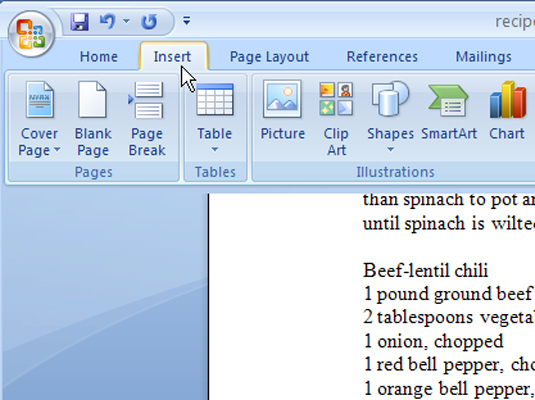
Napsauta Word 2007 -nauhan Lisää-välilehteä.
Lisää-välilehti on toinen välilehti vasemmalta, joka sijaitsee Koti- ja Sivun asettelu -välilehtien välissä.
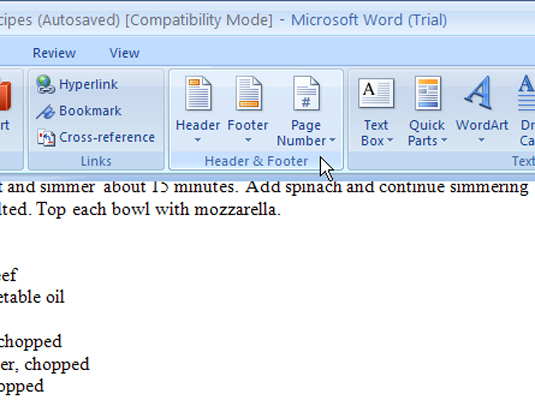
Valitse Ylä- ja alatunniste -ryhmästä Otsikko→Muokkaa ylätunnistetta.
Ylä- ja alatunnistetyökalujen suunnittelu -välilehti tulee näkyviin näytölle.

Valitse Eri parittomat ja parilliset sivut -valintaruutu Asetukset-ryhmässä.
Tämä kertoo Wordille, että haluat kaksi otsikkosarjaa: yhden parittomille sivuille ja toisen parillisille sivuille. Huomaa, kuinka otsikon tunnistava tagi muuttuu. Tämä tunniste kertoo, mitä otsikkoa muokkaat.
Valitse Eri parittomat ja parilliset sivut -valintaruutu Asetukset-ryhmässä.
Tämä kertoo Wordille, että haluat kaksi otsikkosarjaa: yhden parittomille sivuille ja toisen parillisille sivuille. Huomaa, kuinka otsikon tunnistava tagi muuttuu. Tämä tunniste kertoo, mitä otsikkoa muokkaat.
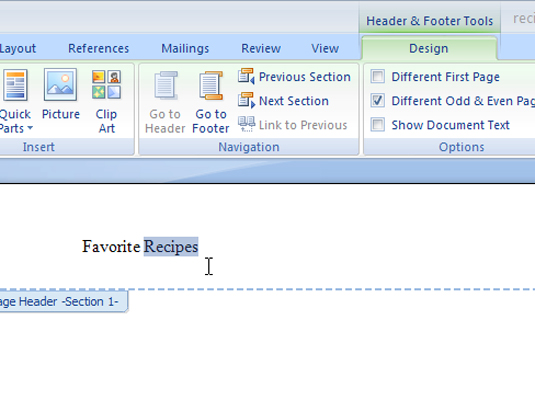
Luo otsikko parittomille sivuille.
Kun olet luonut otsikon parittomille sivuille, luo parillisten sivujen otsikko seuraavassa vaiheessa.
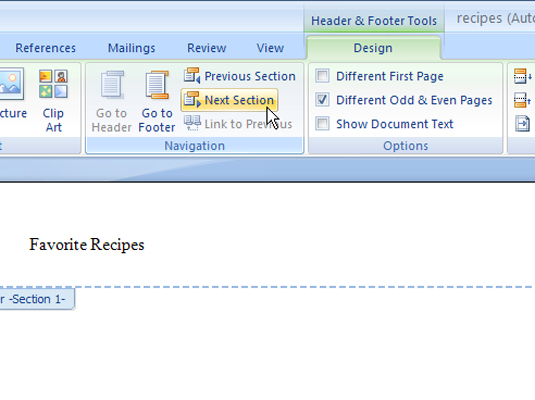
Napsauta Seuraava osio -painiketta.
Word näyttää parillisen sivun otsikon, jolloin voit luoda tai muokata sen sisältöä. Otsikkotunniste muuttuu vastaamaan tasaista otsikkoa.
Voit siirtyä parillisesta otsikosta parittomaan otsikkoon napsauttamalla Edellinen osio -painiketta.
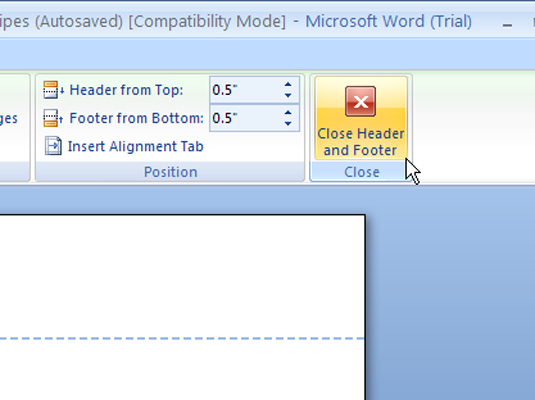
Napsauta Sulje ylä- ja alatunniste -painiketta.
Voit poistaa parittomat/parilliset otsikkovaihtoehdon poistamalla valinnan Parittomat ja parilliset sivut -vaihtoehdosta Asetukset-ryhmässä. Tämä poistaa parilliset ylä- ja alatunnisteet ja jättää vain parittomat ylä- ja alatunnisteet.
Tutustu, kuinka voit lisätä lasketun kentän Excelin pivot-taulukkoon ja laskea myynnistä syntyviä palkkioita tehokkaasti.
Opi käyttämään Microsoft Teamsia: verkkopohjaista sovellusta, asiakkaana kannettavalla tietokoneella tai pöytätietokoneella tai Teams-mobiilisovellusta älypuhelimella tai tabletilla.
Kuinka estää Microsoft Wordia avaamasta tiedostoja vain luku -tilassa Windowsissa Microsoft Word avaa tiedostot vain luku -tilassa, jolloin niiden muokkaaminen on mahdotonta? Älä huoli, menetelmät ovat alla
Virheiden korjaaminen virheellisten Microsoft Word -asiakirjojen tulostuksessa. Virheet tulostettaessa Word-asiakirjoja, joissa on muuttuneet fontit, sotkuiset kappaleet, puuttuva teksti tai kadonnut sisältö ovat melko yleisiä. Älä kuitenkaan
Jos olet piirtänyt PowerPoint-dioihin esityksen aikana kynää tai korostuskynää, voit tallentaa piirustukset seuraavaa esitystä varten tai poistaa ne, jotta seuraavan kerran näytät ne. Aloitat puhtailla PowerPoint-dioilla. Pyyhi kynä- ja korostuskynäpiirrokset noudattamalla näitä ohjeita: Pyyhi rivit yksi kerrallaan […]
Tyylikirjasto sisältää CSS-tiedostoja, Extensible Stylesheet Language (XSL) -tiedostoja ja kuvia, joita käyttävät ennalta määritetyt sivupohjat, sivuasettelut ja säätimet SharePoint 2010:ssä. CSS-tiedostojen etsiminen julkaisusivuston tyylikirjastosta: Valitse Sivuston toiminnot→ Näytä Kaikki sivuston sisältö. Sivuston sisältö tulee näkyviin. Style-kirjasto sijaitsee […]
Älä hukuta yleisöäsi jättimäisillä numeroilla. Microsoft Excelissä voit parantaa koontinäyttöjesi ja raporttiesi luettavuutta muotoilemalla numerot näyttämään tuhansia tai miljoonia.
Opi käyttämään SharePointin sosiaalisen verkostoitumisen työkaluja, joiden avulla yksilöt ja ryhmät voivat kommunikoida, tehdä yhteistyötä, jakaa ja pitää yhteyttä.
Juliaanisia päivämääriä käytetään usein valmistusympäristöissä aikaleimana ja pikaviitteenä eränumerolle. Tämän tyyppisen päivämääräkoodauksen avulla jälleenmyyjät, kuluttajat ja huoltoedustajat voivat tunnistaa tuotteen valmistusajankohdan ja siten tuotteen iän. Julian-päivämääriä käytetään myös ohjelmoinnissa, armeijassa ja tähtitiedessä. Erilainen […]
Voit luoda verkkosovelluksen Access 2016:ssa. Mikä verkkosovellus sitten on? No, verkko tarkoittaa, että se on verkossa, ja sovellus on vain lyhenne sanoista "sovellus". Mukautettu verkkosovellus on online-tietokantasovellus, jota käytetään pilvestä selaimen avulla. Rakennat ja ylläpidät verkkosovellusta työpöytäversiossa […]








